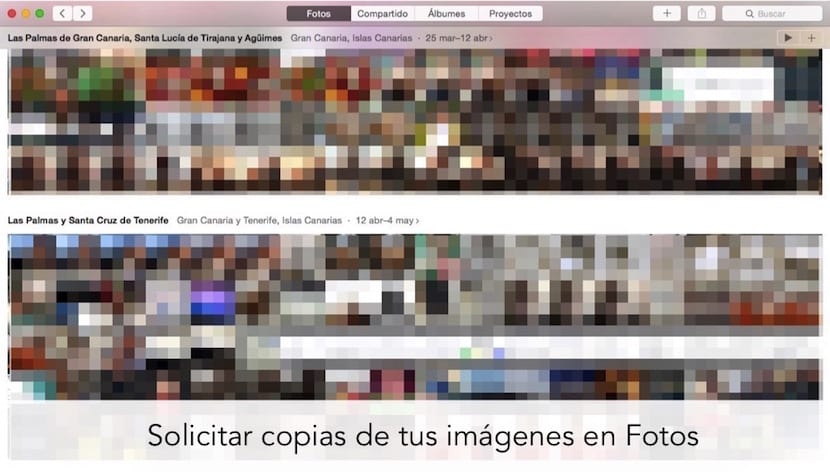
아시다시피 Mac을 최신 버전의 OS X Yosemite로 업데이트 한 경우 iPhoto 응용 프로그램은 다음으로 대체되었습니다. 사진,보다 세련되고 빠른 새로운 애플리케이션 Mac, iCloud 및 다른 모바일 장치 사이의 원을 닫습니다.
조금씩 알려줄 새롭고 갱신 된 옵션과 시각화가 많이 있습니다. 이 기사에서는 따라야 할 단계에 초점을 맞출 것입니다. 사진 사본을 주문할 수 있습니다. 집에 편안하게 도착할 수 있습니다.
사실은 어리석은 것처럼 보이지만 Apple이 처리 할 수있는이 서비스를 높이 평가해야합니다. Mac의 응용 프로그램 자체에서 사진 사본을 요청할 수 있기 때문입니다. 새로운 사진 응용 프로그램은 iCloud 클라우드와 원활하게 결합되어 iPhone으로 사진을 찍을 때 모든 것을 잘 관리하면 몇 초 만에 우리는 Mac에서 무엇보다도 오늘 우리가 말할 일을 할 수있게 될 것입니다.
사진 애플리케이션을 열면 상단에 XNUMX 개의 버튼이있는 기본 창이 표시됩니다. 그들 중 마지막 전화 "프로젝트" 그것은 우리가 사진의 사본을 주문하기 위해 사용해야하는 것입니다.
그러면 사진 사본을 주문하기 위해 따라야하는 단계를 살펴 보겠습니다.
- 가장 먼저해야 할 일은 상단 버튼«프로젝트». 이 버튼의 오른쪽에«+»기호가있는 다른 버튼이 표시됩니다. 원하는 프로젝트 유형을 선택하려면이 버튼을 눌러야합니다.
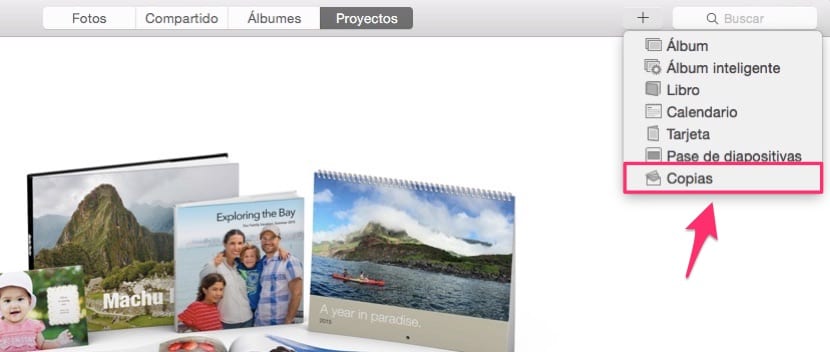
- 표시되는 드롭 다운에서 마지막 항목«사본»을 선택해야합니다., 그런 다음 모바일 장치로 찍은 사진의 기록을 볼 수있는 새 창이 나타나고 Mac과 iCloud 클라우드 모두에 있습니다.
- 우리는 사본을 주문하고 싶은 모든 사진을 선택하고 오른쪽 상단의«추가»를 클릭합니다.
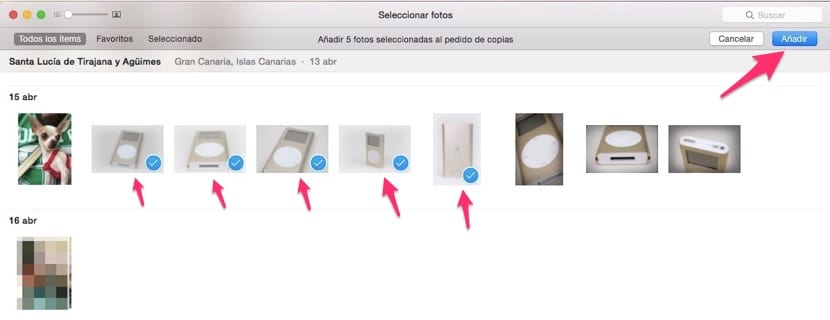
- 우리에게 표시되는 새 화면에서 사본을 요청할 수있는 형식 유형 (자동, 일반, 자동 또는 포스터)을 알려줍니다. 각 옵션에는 동일한 창에서 볼 수있는 크기와 가격이 다릅니다.
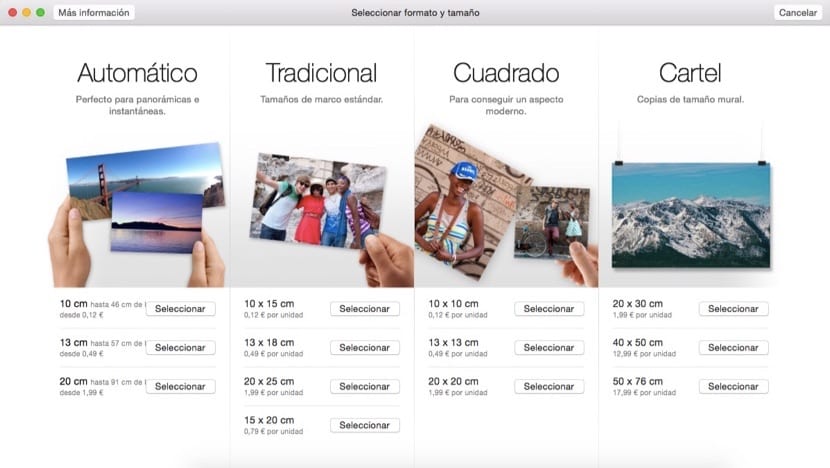
- «선택»버튼을 클릭하면 특정 측정의 경우 복사하기 위해 선택한 각각의 이미지가 나타납니다. 이제 사진의 마무리를 조금 더 다듬어야합니다. 상단에서 흰색 테두리를 표시할지 여부와 광택 또는 무광택을 원하는지 선택할 수 있습니다.
- 창 상단을 보면 선택한 이미지의 마무리의 특정 측면을 수정할 수있는 두 개의 새로운 버튼이 나타납니다. 다른 크기를 추가하는 것 외에도. 우리는 당신이 그들을 클릭하고 다른 조합을 조금 공부하도록 초대합니다.
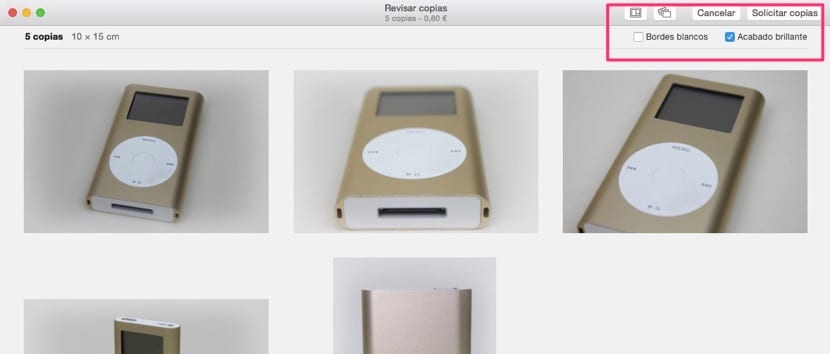
- 이제 당신은 클릭해야 «사본 요청» 그 후에 배송 주소를 입력해야합니다. 적절한 데이터를 입력하면 주문이 생성되고 집에 도착할 때까지 조용히 기다리면됩니다. 우리는 사진의 마감이 매우 좋으며 포장이 회사와 일치한다는 것을 확신합니다.
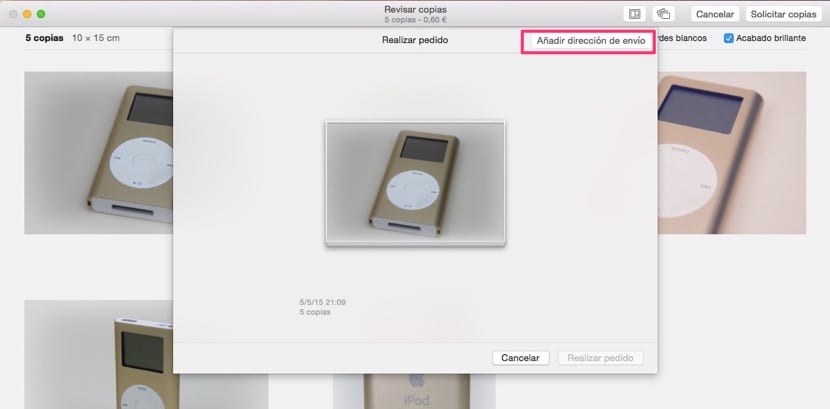
보시다시피 집을 떠나지 않고도 사진 사본을 요청할 수있는 매우 간단한 방법입니다. 새로운 사진 응용 프로그램으로 수행 할 수있는 유일한 작업은 아니며 다른 기사에서는이 새로운 응용 프로그램을 많은 사랑을받는 iPhoto보다 훨씬 더 강력하고 빠르게 만드는 다른 작업을 수행하도록 가르 칠 것입니다. 이제 복사본을 요청하고 서비스를 테스트하고 Apple이 제공하는 서비스가 어떻게 완료되는지 확인합니다.